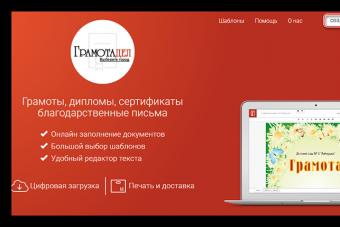Брандмауэр – это хоть и полезная, стандартная программа. Но в большей мере так считают только разработчики Microsoft! Не буду спорить, в малости он помогает немного защитить компьютер от нежелательных запусков различного рода программ, несущих какую-то опасность. Но вреда от него намного больше, нежели пользы. И если вы попали на эту страницу, наверняка сами в этом удостоверились.
Главной задачей брандмауэра является защита компьютера от нежелательных запусков дополнительного программного обеспечение, что было нами отмечено ранее. Но все было бы хорошо, если бы он не блокировал нужный софт, а тем более интернет! Да-да, вы не ослышались! И такие проблемы бывают, довольно, таки часто.
Решение проблемы с интернетом
Решить проблему благодаря которой происходить блокировка сетевого подключения довольно несложно, но придется потрать немного драгоценного времени и сил, следуя данным шагам:
Отнеситесь с понимание к данному этапу. Антивирус необходим на компьютере как ни крути. Так как в просторах интернета, множество не безопасного материала. Так же антивирус заменит в будущем брандмауэр.
- Отключение брандмауэра;
После установки антивируса, следует отключить брандмауэр. В этом случаи, его необходимость аннулируется. По причине, альтернативной защиты.
- Остановка служб связанных с брандмауэром;
Дело в том, что при остановке работы стандартного защитника операционной системы, его службы не всегда отключаются. А точно в таком же режиме продолжают выполнять свое назначение. Что приводит к повторении проблемы. По этому, обязательно откройте службы и перепроверьте, нет ли включенных служб защитника. Если есть, произведите их деактивацию.
Это завершающий этап при каждой серьезной процедуре связанной с программным обеспечением компьютера. Не игнорируйте данный шаг! Выполните обязательную перезагрузку компьютера.
Все выше сказанное выполнили но ничего не помогло. А проблема повторяется вновь и вновь! Не исключена возможность такого поведения программного обеспечения. Да еще если оно пиратское, какая то корявая сборка, то в большинстве случаев так и будет! Выйти с положения можно следующими способами:
- Добавить подключение в список исключений;
Не всегда, но иногда помогает в решении данного вопроса занесения вашего подключения в список исключений. При этом, после того как вы это сделаете, включите и сразу же выключите защитник Windows.

Один из самых верных выходов с любой ситуации, это использование лицензионного программного обеспечение. Дело в том, что оригинальная ОС работает намного стабильнее, дольше и не имеет такой массы багов как пиратские ОС. Кроме этого, вы можете со спокойной душей использовать новые обновления не боясь что ваша система рухнет.
- Поиск и удаление потенциально не желательного ПО.
И завершающий способ в исправлении блокировки интернет подключения, поиск и удаление потенциально нежелательных программ. Вроде как и нет никакого отношения дополнительного софта к сети, но не тут то было. Вирусный софт зачастую работает в скрытом режиме, то есть, что бы пользователь не видел. В это время может идти загрузка вредоносных файлов. В следствии чего, защитник ОС реагирует и банит интернет.
Брандмауэр, который также можно назвать межсетевым экраном (Windows firewall) , используется для контроля доступа в сеть. Если речь идет о локальной сети, то он может разграничивать доступ или фильтровать пакеты, переправляемые в сеть из интернета. В случае, когда речь идет об отдельном компьютере, он занимается фильтрацией запросов программ в сеть. При этом должны блокироваться нежелательные и опасные соединения, однако здесь все зависит от введенных правил. В windows есть такая встроенная утилита, которая действует согласно заданным правилам, однако, также она позволяет пользователям добавлять свои для лучшей защиты личной информации. При этом, у него есть режим повышенной безопасности, про который и будет рассказано здесь.
Как запустить брандмауэр в режиме повышенной безопасности
Для начала пользователю потребуется попасть в панель управления , после чего нужно найти раздел Брандмауэр windows. В этом разделе можно посмотреть включен ли он вообще и какие параметры у него стоят. В случае, если он отключен, то его стоит перевести в активный режим . После этого, в левом меню следует выбрать раздел дополнительных параметров.
Это позволит перейти к более подробным настройкам приложения.
Основные возможности и настройки
Здесь сразу же можно увидеть три сетевых профиля. Каждый из них отвечает за взаимодействие внутри своего типа сети.

Тип сети, как правило, определяется самим пользователем. При первом подключении к новой сети, система спрашивает его о том, к какому типу она относится. Для настройки профилей следует нажать на Свойства брандмауэра
, что позволит перейти к настройкам для каждого конкретного профиля.
Создание правил для программ
Большая часть современных утилит работает через интернет или, как минимум, получает через него информацию и обновления. Однако это могут быть не только полезные программы, но также и нежелательные. Или пользователь не хочет, чтобы его ПО обновлялось, потому что текущая версия ему нравится больше или работает лучше. Правила для взаимодействия программ и интернета можно создавать через брандмауэр, о том, как это делается будет написано в данном разделе. Для вызова меню, в котором нужно создавать правило, проще всего будет нажать win+r и ввести wf.msc
.
Для начала пользователю стоит кликнуть по правилам для входящих подключений правой клавишей мышки и выбрать «Создать правило
». Дальше откроется раздел, где следует открыть раздел «Для программ
».
В следующем окне придется указать ту программу, на которую пользователь хочет наложить ограничения. Также здесь можно выбрать Все программы
, если такое правило должно распространяться на все установленное ПО.
Следующее окно предполагает выбор действия, которое будет применено к утилите:
- Разрешить подключение . При этом будут разрешены все подключения для данной программы, которые соответствуют общим настройкам брандмауэра.
- Разрешить безопасное подключение . Характерно для этого режима безопасности, открывает подключения, если они противоречат введенным ранее правилам, а также для защищенных по протоколу IPSec.
- Блокировать подключение . При выборе этого варианта, программе подключится не удастся. Брандмауэр будет блокировать все попытки.
В следующем окне пользователю придется выбрать профиль, на который будет распространяться данное правило, на последней же странице нужно ввести его имя. Лучше вводить информативные имена, чтобы потом не пришлось искать нужное правило среди сотен имен, состоящих из случайного набора букв.
Правила для портов
В самом начале, в разделе Типа можно выбрать пункт для портов, в этом случае настройка пойдет по немного другому пути. В протоколе придется выбрать
tcp
(большая часть информации в глобальной сети передается по нему, гарантирует доставку) или udp
. Здесь же потребуется указать либо конкретный номер порта, либо выбрать все локальные порты. За что какой порт отвечает можно посмотреть в интернете, чтобы не заблокировать в качестве эксперимента что-то важное.
В окне действий все точно также, нужно выбрать то, которое необходимо пользователю. В профиле и имени тоже нет отличий от предыдущего раздела.
Встроенные правила
На этапе выбора правила можно кликнуть по отметке Предопределенных. В этом разделе собраны те правила, которые внесены в систему разработчиками. Естественно, они ежедневно получают множество отчетов, также работает обратная связь с пользователями, поэтому они знают о том, что может потребоваться в той или иной ситуации. Именно поэтому стоит сначала поискать нужное правило здесь, прежде чем создавать его самому.
В выпадающем меню пользователю потребуется выбрать действие
, которое он хочет совершить. При этом, после нажатия кнопки далее, он попадет на страницу с правилами, которые система предлагает использовать для решения возникшей проблемы. Здесь стоит выбрать нужные и отказаться от ненужных.
В следующем окне потребуется выбрать действие, которое нужно совершить для каждого из выбранных пунктов – блокировать или разрешить.
Как создать правило для системной службы
Для начала потребуется создать новое настраиваемое правило. Окно выбора программы будет немного отличаться от стандартного, за то здесь можно выбрать раздел, который отвечает за системные службы. После того, как пользователь на него нажмет, следует выбрать ту службу, для которой будет создавать правило.
Дальше на разделе протоколов и портов можно настроить необходимые действия или оставить все без изменений. В области также все остается по стандарту. В разделе действия опять же потребуется разрешить или блокировать подключение. Профиль и имя остаются на усмотрение пользователя.
Создание правила для стороннего протокола
В случае, если пользователю потребуется создать ограничение для другого протокола, это также можно сделать здесь. Начала такое же, остается только выбрать Настраиваемый тип . Дальше, если ограничение устанавливается для всех утилит, остается выбрать все программы, если нет, то только какую-то конкретную. В разделе же выбора портов потребуется выбрать требуемый протокол.
В списке представлены только самые распространенные протоколы. В случае, когда пользователь не нашел своего, то нужно выбрать «Настроить
», после чего откроется полный список, в котором представлено около 140 позиций.
Область можно оставить без изменений, а в разделе действий нужно указать требуемое действие для данного протокола. Профиль и имя выбираются на усмотрение пользователя. Остается нажать готово и на этом закончить.
Настройки только для избранных IP
В случае, когда пользователю требуется заблокировать определенные адреса, необходимо создать правило для исходящих подключений
. В качестве типа следует выбрать настраиваемый. Для блокировки удаленного подключения к рабочему столу стоит указать в качестве программы C:\Windows\System32\mstsc.exe
. В качестве протока лучше выбрать самый распространенный tcp, большая часть обмена информацией осуществляется через него. Во вкладке портов лучше всего оставить все. Дальше откроется раздел Область, именно в нем и настраивается диапазон адресов. Если оставить галочку на всех адресах, то весь исходящий трафик будет фильтроваться. Остается выбрать Указанные IP-адреса
, здесь можно ввести один адрес, указать целую подсеть или задать диапазон. Пользователю требуется выбрать необходимый вариант и указать адреса.
Остальные блоки заполняются аналогично предыдущим разделам.
Почему брандмауэр блокирует интернет
Если у пользователя пропал интернет или прекратился обмен по сети, то причина может быть в некорректной настройке встроенного брандмауэра или установленного вместе с антивирусом. Для проверки следует отключить и то и другое, и проверить, появилась ли сеть. Если да, то возможно причина в том, что пользователь настраивал брандмауэр и запретил устройству обмен данными. То же самое могло произойти и с антивирусом. Следует проверить обе утилиты, особое внимание уделяя самостоятельно созданным правилам. Также не стоит обходить вниманием и недавно появившиеся ограничения. Стоит удалить или отключить их и снова проверить сеть.
На этом настройку можно считать оконченной, если же пользователь не нашел ответов на то, как заблокировать определенную программу или процесс, то стоит поискать информацию о том, какой конкретно протокол или служба за них отвечает, после чего настроить ограничения для них.
Добрый день уважаемые читатели, с вами Тришкин Денис.
Более десяти лет назад корпорация Microsoft представила общественности Windows XP SP 2. В этой операционной системе любопытные пользователи сразу заметили новое приложение для защиты компьютера от вредоносного ПО. Одним из людей был и я.
Сегодня мне хочется рассказать вам, что такое брандмауэр Windows, какие его основные функции и всю связанную с ним информацию. Ведь наверняка это интересно не только мне.
Многие пользователи хотят знать, что такое брандмауэр в Windows, также называется Firewall (фаерволл).
Если компьютер не имеет защиты, к личной информации могут получить доступ злоумышленники. Это происходит посредством вредоносного программного кода (известного как вирус), способного не только вывести систему из строя, но и полностью уничтожить файлы. Служба создана специально для блокирования подобных действий.
Обратите внимание, что защиту нужно использовать всегда, независимо от типа соединения с «мировой паутиной » (модем, кабель, спутник).

увеличить
В каждой сети есть определенный порт, позволяющий той или иной информации попасть в компьютер или обратно в виртуальное пространство. Наличие таких каналов напрямую зависит от типа получаемого или отправляемого трафика.
Если с компьютера не поступал запрос на передачу каких-либо данных, брандмауэр блокирует порт до того, как он доберется до рабочей станции. Иногда установка некоторого ПО, включая онлайн-игры, может открыть доступ к некоторым шлюзам, что снизит уровень безопасности.
Как узнать о наличии брандмауэра? ( )
Встроенная стандартная программа защиты есть во всех версиях Windows, начиная с XP SP 2. Для проверки наличия необходимо зайти в «Панель управления», а потом выбрать Firewall или Security Center. В новых ОС от Microsoft пункт «Брандмауэр» вынесен отдельно.
Как проверить работоспособность на разных версиях Windows? ( )
Защиту системы можно включить, как и многие другие программы этой оболочки. Нужно сделать следующее:
Для проверки работы фаервола на новых ОС от Microsoft нужно:
Настройка приложения ( )
Кроме новых программ в список обязательно входят все стандартные приложения и дополнения – установленные вместе с ОС.
Иногда появляется необходимость добавить в исключения уже имеющееся обеспечение. Для этого нужно выбрать «Изменить параметры
», «Разрешить другую программу
» и нажать на подходящей. Если в перечне нет – поможет кнопка «Обзор
».

увеличить
Что делать если нет встроенной защиты? ( )
Некоторые версии операционных систем не имеют встроенного Firewall. Чтобы защитить рабочую машину от вредоносного ПО, нужно обязательно установить его. Для этого используются программные или аппаратные брандмауэры.
Аппаратные
К ним относятся многие беспроводные точки доступа и маршрутизаторы, обеспечивающие нужный уровень безопасности домашним сетям. Использовать этот вид можно и в рабочих целях. Единственное, что меняется – масштабы оборудования, позволяющего обслуживать большее количество пользователей.
Программные
Этот вид защиты прекрасно подходит для личных компьютеров. По большей части он разрабатывается другими производителями. В основном к ним относятся так называемые антивирусы, которые кроме защиты файлов, предлагают и безопасность трафика. Нередко предоставляется и множество других дополнительных функций. Самыми известными из них можно смело назвать Kaspersky и NOD. Это платные программы, которые считаются действенней остальных.

К сожалению, они также потребляют много ресурсов компьютера, заставляя работать остальное ПО медленнее. Но если выбирать, нужны ли они или нет, смело можно заявить – да. Учитывая просто невероятное количество различных вирусов, занести «заразу » без этих программ можно многими способами.
Нужно ли устанавливать дополнительные программы? ( )
Сам по себе Firewall не может на все 100% защитить систему. Вместе с тем софт выполняет ключевые функции. Поэтому в первую очередь устанавливается он (или просто включается), а потом предпринимаются дополнительные меры. Они могут состоять из обновления системы или установки антивируса.

Использование брандмауэра в пределах одной сети ( )
Все чаще сегодня пользователи компьютера подключаются не только к Интернету, но и к сетям, состоящим из нескольких устройств. И не ясно, нужно ли включать брандмауэр на одном аппарате или сразу на всех.
Специалисты, разрабатывающие это ПО, рассказали, что программу нужно задействовать не только на всех машинах сети, но и проверять, чтобы она охватывала каждое подключение.

увеличить
Главное – фаервол всегда должен работать, если не используется стороння программа. Это позволит обезопасить свой компьютер. При этом в 95% случаях спасет сборка со стандартными параметрами. Если присутствует программа стороннего разработчика, скорее всего обычный брандмауэр автоматически отключится. Это предусмотрено, чтобы не возникало конфликтов внутри системы.
В общем случае брандмауэр (он же фаерволл) - это специализированный аппаратно-программный комплекс, позволяющий минимизировать возможность вредного воздействия извне на вверенном ему участке сети.
Разумеется, более надежную защиту обеспечивают брандмауэры в виде отдельных модулей, которые обычно размещаются в серверной комнате и представляют собой весьма солидное оборудование.
Однако такие комплексы стоят по несколько тысяч долларов и «простые смертные» (в том числе и большинство сисадминов) обходятся готовыми программными решениями, такими как брандмауэр Windows 7.
По сути, брандмауэр выполняет функции КПП на или , где он установлен.
Какой пакет пропустить, а какой заблокировать Brandmauer определяет с помощью правил, заложенных в него заранее. Данные правила варьируются в зависимости от версии ПО, а также пользователи в процессе работы могут настраивать свои правила.
Необходимость создания собственных правил для фаерволла возникает при условии того, что брандмауэр включен, но требуются специальные разрешения для некоторых программ (прежде всего на входящий трафик). Также могут быть наложены ограничения на исходящий трафик.
Техника работы с «бортовым» брандмауэром не сильно изменяется от версии к версии Windows. Итак…
Как включить брандмауэр Windows 7.
Рассмотрим, как самостоятельно подключить и настроить внутренний сетевой экран
1. Как зайти в брандмауэр windows 7?
Нажмите на клавишу «Пуск» и в меню программ справа выберите «Панель управления».
После этого появится окно Панели управления, где следует выбрать «Брандмауэр Windows»
Появится окно настроек фаерволла. Если брандмауэр отключен, то выглядеть будет он приблизительно вот так.
Справа находится список настроек и сетей, активных на данный момент.
Слева видны пункты настройки брандмауэра.
2. Как запустить брандмауэр windows 7?
Для того чтобы включить брандмауэр следует выбрать пункт «Включение и выключение Брандмауэра Windows».

В следующем окне выберите пункт «Включение…» для нужных сетей и установите соответствующие маркеры, после чего нажмите «Enter» (или программную кнопку «ОК»).
3. Где находится брандмауэр на windows 7?
Если Firewall был случайно отключен и настройки оповещений безопасности не изменялись, то найти его можно гораздо проще. В панели рабочего стола справа появится флажок, нажав на который вам откроется меню следующего вида:
В данном случае для включения брандмауэра достаточно выбрать соответствующий пункт.
Теперь ваш брандмауэр на windows 7 включен, и окно настроек выглядит так:

 Как
настроить брандмауэр windows 7?
Как
настроить брандмауэр windows 7?
Настройка фаервола на Windows 7 заключается в прописывании для него соответствующих правил.
Желательно, сразу же после включение брандмауэра прописать правило исключения для .
Как добавить программу в исключения брандмауэра windows 7?
Для этого выберите первый пункт левого меню - «Разрешить запуск программы…», после чего появится окно настроек:


В следующем списке следует найти необходимую программу, которую вы хотите добавить в исключения брандмауэра windows 7. В данном случае это - MsSE, который является бесплатным антивирусом и в рамках отлично справляется со своими обязанностями.

При необходимости поставьте или уберите галочки в соответствующих строчках и нажмите ОК.
Снова появится окно общих настроек Брандмауэра.
Для более тонкой настройки брандмауэра на Windows 7 следует выбрать пункт меню «Дополнительные параметры», где досконально прописаны все правила для всех соединений. Не рекомендуется настраивать дополнительные параметры без надлежащего опыта. В данной области можно прописать правила вручную.
Рассмотрим пример:

В правой колонке выберите «Правила для исходящих подключений».
В средней колонке отобразятся все доступные правила для входящих подключений.
В левой колонке найдите пункт «создать правило» и кликните по нему.
Появится окно настроек правила.

Слева перечислены «шаги», которые требуется совершить, справа - варианты настроек.
Для настройки правил под конкретную программу нажмите «далее».
В следующем окне потребуется выбрать необходимую программу, если правило не относится ко всем приложениям, установленным на компьютере.
В окне «действия» следует сообщить, разрешаем ли мы или запрещаем соединение в данном правиле, а также настроить дополнительные условия (шифрования, инкапсуляция).
Следующий шаг «Профиль» предопределяет, при каком профиле сети данное правило будет работать.
Последний шаг - Имя.
Нажмите на кнопку «Готово», и новое правило добавится в настройки брандмауэра на вашем компьютере.
9.2KСеть - источник полезной и интересной информации. Но Всемирная паутина может быть довольно опасной - мы постоянно слышим о взломах корпоративных сетей и о краже банковских счетов. Неплохой преградой на пути хакеров являются брандмауэры - программы, которые блокируют несанкционированную передачу информации по Сети и препятствуют запуску вредоносных программ.
Мало кто сегодня не слышал об угрозах, существующих в виртуальном пространстве. Пока еще остается непреложным тот факт, что компьютер, подсоединенный к сети Интернет, может подвергнуться реальным атакам. К сожалению, нередко встречаются неадекватные или незаконопослушные люди (часто в одном лице), патологически не способные существовать без того, чтобы не портить жизнь другим. Тех из них, которые разбираются в компьютерах и знают, как получить удаленный доступ к файлам, называют хакерами. Чтобы защититься от них, нам прежде всего нужен хороший брандмауэр.
Перечислим основные опасности, существующие в Сети:
- Приложения-нарушители могут «поселиться» и запускаться на вашем компьютере незаметно для вас (например, ActiveX или Java-апплеты, внедренные в web-страницу, которую вы просматриваете). Эти приложения могут выполнить любую операцию на вашем компьютере, в том числе переслать файлы с вашей частной информацией другим компьютерам или вообще удалить данные из вашей системы.
- При неправильной настройке системы другие компьютеры могут получить доступ к вашим файлам напрямую, без загрузки специального программного обеспечения.
- Некоторые виды информации (cookies или referrers) могут быть размещены на вашем компьютере таким образом, что заинтересованные лица смогут следить за вашими действиями в Сети и будут знать о ваших интересах.
- Троянские кони также представляют угрозу компьютеру. «Троянцы» - это программы, используемые хакерами, которые раскрывают вашу частную информацию (пароли, реквизиты, номера кредитных карт). Одно из главных различий между «троянцем» и вирусом - это то, что вирус действует на компьютере автономно, а троянский конь напрямую управляется взломщиком из Сети.
- Интернет-черви обычно проникают в компьютер вместе с почтой, в виде вложений. Некоторые почтовые программы открывают вложения самостоятельно. Неопытные пользователи, не осознавая угрозы, открывают вложения сами. Если открыть такое послание хотя бы один раз, то выполняющийся «червь» начнет стремительно поражать систему.
- Масса ненужного трафика в виде баннеров и сообщений снижает пропускную способность компьютера. Хотя эти объекты не могут нанести прямой вред данным, они значительно замедляют скорость соединения, особенно осуществленного посредством телефонной линии.
- Шпионские программы во многом похожи на «троянцев». Они собирают сведения о ваших интересах (посещаемые сайты, установленное программное обеспечение и т.д.) без вашего ведома и согласия.
В настоящее время большинство локальных вычислительных сетей (ЛВС) подключены к сети Интернет. Однако отсутствие эффективных средств защиты информации в существующих сетевых протоколах приводит к различным нарушениям целостности передаваемых данных. Поэтому расширение спектра и повышение требований к уровню конфиденциальности сетевых приложений обусловливает необходимость использования специальных технических средств разграничения доступа к информационным ресурсам и контроля обмена данными между различными компьютерными сетями.
В качестве таких средств защиты широко применяются межсетевые экраны, называемые в англоязычной литературе firewall.
Общее описание брандмауэров
Брандмауэр (firewall, межсетевой экран) - это система, позволяющая разделить сеть на две или более частей и реализовать набор правил, определяющих условия прохождения информации из одной части в другую. Брандмауэры представляют собой целый класс систем, порой сопоставимых по сложности с операционной системой. Классифицировать их можно по исполнению: программные, аппаратные и смешанного типа (аппаратно-программного); по компонентной модели: локальные (работающие на одном хосте) и распределенные (distributed firewall). Однако самой «полезной» является классификация с точки зрения уровня, на котором функционируют брандмауэры: пакетный уровень, прикладной, уровень соединения.
Разбивка на уровни является условной, что подразумевает возможность работы отдельно взятого брандмауэра более чем на одном уровне одновременно. Можно сказать, что практически все современные брандмауэры функционируют сразу на нескольких уровнях, стремясь расширить функциональность и максимально использовать преимущества работы по той или иной схеме. Такая технология получила название Stateful Inspection, а брандмауэры, работающие по смешанной схеме, называются Stateful Inspection Firewall.
Пакетный уровень
Работа на пакетном уровне заключается в фильтрации пакетов. Решение о том, пропускать данный пакет или нет, принимается на основе следующей информации: IP-адреса, номера портов отправителя и получателя, флаги. По сути, задача администратора сводится к составлению простенькой таблицы, на основании которой осуществляется фильтрация.
Преимущества пакетного уровня:
— низкая стоимость;
— высокая производительность.
Недостатки:
— сложность конфигурирования и поддержки;
— отсутствие дополнительных возможностей;
— рухнувшая сеть остается открытой (не защищенной);
— не защищены от фальсификации IP- и DNS-адреса.
Прикладной уровень
Фильтрация на уровне пакетов, конечно, очень проста, но нередко ее бывает явно недостаточно. Информации сетевого и транспортного уровня модели OSI иногда не хватает для эффективной работы, что обусловливает существование систем, работающих на самом верхнем уровне - прикладном. Фактически брандмауэры данного уровня предоставляют собой несколько отдельных подсистем (так называемых application gateways - серверов прикладного уровня), по числу обслуживаемых сервисов. Между пользовательским процессом и нужным сервисом возникает посредник, пропускающий через себя весь трафик и принимающий в рамках установленной политики безопасности решение о его легитимности.
Как правило, современные брандмауэры поддерживают практически весь спектр существующих сервисов - HTTP, FTP, SMTP, POP3, IMAP, Telnet, Gopher, Wais, Finger, News, - позволяя либо полностью блокировать тот или иной сервис, либо же ввести некоторые ограничения.
Такая схема работы обеспечивает ряд дополнительных возможностей в области безопасности: во-первых, маскируется структура защищаемой сети; во-вторых, появляется возможность более гибко управлять доступом - например через предоставление разных прав отдельным категориям пользователей и т.д.
Преимущества прикладного уровня:
— маскировка защищаемой сети;
— широкие возможности (усиленная аутентификация, детальное протоколирование);
— рухнувшая сеть остается заблокированной (защищенной).
Недостатки:
— высокая стоимость;
— низкая производительность.
Уровень соединения
Шлюз на уровне соединения представляет собой систему, транслирующую соединения вовне. При установлении доступа пользовательский процесс соединяется с брандмауэром, который, в свою очередь, самостоятельно устанавливает соединение с внешним узлом. Во время работы брандмауэр просто копирует входящую/исходящую информацию. По большому счету данный шлюз надо рассматривать не как самостоятельный и самодостаточный механизм, а лишь как специфическое решение некоторых задач (например, для работы с нестандартными протоколами, если необходимо создать систему сбора статистики для какого-то необычного сервиса, предоставить доступ только к определенным внешним адресам, осуществить базовый мониторинг и т. д.).
К сожалению (или к счастью), уже существуют системы, специально предназначенные для обхода такого рода ограничений. Примером может служить программный комплекс AntiFirewall от iNetPrivacy Software. Он позволяет общаться посредством ICQ или IRC, использовать FTP и Usenet, забирать почту с внешних серверов POP3 и IMAP (возможность отправки не предоставляется). Способ обхода незатейлив: трафик туннелируется в протокол HTTP (который, как правило, не блокируется), а конвертация происходит на внешних прокси-серверах, которые устанавливают соединения с необходимыми службами по соответствующим протоколам. Такая схема также дополнительно предоставляет следующую возможность: IP-адрес пользователя маскируется, обеспечивая определенную анонимность.
Функции брандмауэров
Идеальный персональный брандмауэр должен выполнять шесть функций:
- Блокировка внешних атак В идеале брандмауэр должен блокировать все известные типы атак, включая сканирование портов, IP-спуффинг, DoS и DDoS, подбор паролей и пр.
- Блокировка утечки информации Даже если вредоносный код проник в компьютер (не обязательно через сеть, а, например, в виде вируса на купленном пиратском CD), брандмауэр должен предотвратить утечку информации, заблокировав вирусу выход в сеть.
- Контроль приложений Неизбежное наличие открытых дверей (то есть открытых портов) является одним из самых скользких мест в блокировке утечки информации, а один из самых надежных способов воспрепятствовать проникновению вирусов через эти двери - контроль приложений, запрашивающих разрешение на доступ. Кроме банальной проверки по имени файла, весьма желательна проверка аутентичности приложения.
- Поддержка зональной защиты Работа в локальной сети часто подразумевает практически полное доверие к локальному контенту. Это открывает уникальные возможности по использованию новейших (и, как правило, потенциально опасных) технологий. В то же время уровень доверия к Интернет-контенту значительно ниже, а значит, необходим дифференцируемый подход к анализу опасности того или иного содержания.
- Протоколирование и предупреждение Брандмауэр должен собирать строго необходимый объем информации. Избыток (равно как и недостаток) сведений недопустим. Возможность настройки файлов регистрации и указания причин для привлечения внимания пользователя приветствуются.
- Максимально прозрачная работа Эффективность и применяемость системы часто обратно пропорциональны сложности ее настройки, администрирования и сопровождения. Несмотря на традиционный скепсис в отношении «мастеров» (wizards) по настройке и прочих буржуйских штучек, даже опытные администраторы не пренебрегают ими просто в целях экономии времени.
Недостатки брандмауэров
Нельзя забывать и об обратной стороне медали, о недостатках, причем не отдельных решений, а всей технологии в целом.
Разрозненность систем защиты
Это одна из самых важных проблем, решить которую пытаются немало поставщиков, но пока без особого успеха. Во многих брандмауэрах отсутствует защита от саботажа со стороны авторизованных пользователей. Этот вопрос можно рассматривать с этической, социальной или любой другой точки зрения, но сути дела это не меняет - брандмауэры не способны запретить авторизованному пользователю украсть (передать вовне, уничтожить, модифицировать) важную информацию. И хотя уже давно существуют другие решения (например, разграничение доступа и пр.), проблема заключается в разрозненности всех подобных систем, которые по сути должны выполнять одну и ту же функцию. Пока антивирусные программы, системы обнаружения вторжений, разграничения доступа и др. не получат единого центра управления, эффективность каждой из них можно смело делить на два.
Отсутствие защиты для нестандартных или новых сетевых сервисов
Решением здесь в какой-то мере могут служить шлюзы на уровне соединения или пакетные фильтры, но, как уже говорилось, им недостает гибкости. Конечно, существуют определенные возможности по туннелированию нестандартного трафика, например в HTTP, но этот вариант нельзя назвать удобным сразу по нескольким причинам. Есть множество унаследованных систем, код которых переписать невозможно. Однако оставлять их беззащитными тоже нельзя.
Снижение производительности
К счастью, подобные вопросы возникают все реже и реже, особенно у частных пользователей, стремящихся защитить свой ПК или небольшую локальную сеть. В то же время крупные локальные сети по-прежнему генерируют столь емкий трафик, что обычными программными (дешевыми или бесплатными) решениями сеть не прикроешь. Аппаратные решения демонстрируют отличную производительность и масштабируемость, но вот цена (порой исчисляемая десятками тысяч долларов) переводит вопросы их применения в совершенно иную плоскость, так что порой максимум возможного - это выделение специального сервера, «заточенного» исключительно под обслуживание брандмауэра. Естественно, подобное универсальное решение автоматически сказывается на скорости доступа.
Общие принципы настройки Firewall
Конфигурация firewall - предмет достаточно сложный, и обычно все сетевые экраны (firewall) имеют индивидуальную конфигурацию, отражающую специфику работы конкретной информационной системы. Однако здесь следует придерживаться некоторых общих принципов:
- Следует пропускать сквозь себя только те сервисы, которые необходимы для обеспечения требуемой функциональности информационной системы.
- Все, что явным образом не разрешено, должно быть запрещено. Это означает, что все службы, не упомянутые при конфигурации firewall, должны быть запрещены.
- При конфигурации сетевых экранов (firewall) следует вести подробную документацию.
Proxy-сервер (Прокси-сервер)
Proxy-сервер регулирует доступ сотрудников компании к ресурсам Интернета. Он имеет гибкие настройки, позволяющие ограничить доступ пользователей к определенным сайтам, контролировать объем выкачиваемой пользователем из Интернета информации и настраивать возможность доступа в Интернет тех или иных пользователей в зависимости от дня недели и времени суток. Кроме того, proxy-сервер позволяет пользователю не выходить в Интернет со своего адреса, а заменяет при запросах адрес пользователя на свой собственный и посылает запрос уже не от имени реального пользователя сети, а от своего собственного. Это не только помогает скрыть в целях безопасности внутреннюю структуру своей сети, но и позволяет не арендовать дополнительное количество адресов для всех своих сотрудников, а обойтись одним общим адресом для прокси-сервера.
IDS (Система Выявления Атак)
Intrusion Detection System (система выявления попыток проникновения) - комплекс программного обеспечения, который обычно устанавливается на Firewall и предназначен для анализа различных событий, происходящих как на самом компьютере с IDS (Host-based IDS), так и в сети вокруг него (Network IDS). Принцип работы host-based IDS основан на анализе журналов событий системы. В основе работы Network IDS лежит анализ сетевого трафика, проходящего через систему. При выявлении события, квалифицируемого IDS как попытка проникновения, ответственному за безопасность системы посылается сообщение об атаке. Одновременно производится запись в журнале атак. Подобное поведение характерно для пассивных IDS. Если же при определенных типах атак система способна производить ряд действий, направленных на отражение атаки, то она относится к активным IDS .
Система контроля целостности ПО и конфигурации
Для более жесткого контроля за попытками проникновения в систему используется многоуровневая защита. Одним из таких дополнительных уровней является система контроля целостности программного обеспечения. Она контролирует все программное обеспечение на брандмауэре и присылает отчеты обо всех удаленных, вновь появившихся и изменившихся файлах. Таким образом, при малейшем изменении конфигурации шлюза ответственный за его работу получит подробный отчет о том, что и когда было изменено.
Система мониторинга и оповещения о неисправностях
Для максимально быстрого обнаружения неисправностей в компьютерных системах часто применяются системы раннего оповещения о возникающих неисправностях, которые периодически контролируют работоспособность различных сервисов и при любых отклонениях автоматически связываются с обслуживающим систему инженером.
Система удаленного администрирования
Системы удаленного администрирования серверов применяются для устранения неисправностей, конфигурирования систем и выполнения различных рутинных задач в локальной сети (или сети Интернет) без необходимости физического доступа к серверу.
Тестирование Firewall
При необходимости оценить качество защиты своего компьютера можно при помощи специальных тестов. Чтобы выяснить, насколько эффективен ваш Firewall при отражении атак снаружи, полезно прогуляться по указанным ниже ссылкам, после чего будет проведена проверка и выдан отчет. Некоторые тесты повторяются, какие-то требуют регистрации, а есть и такие, что, кроме браузера MSIE, ничего другого не воспринимают. В общем, выберите выбор за вами.